Việc tạo danh sách số ngẫu nhiên trong Excel là một công cụ hữu ích cho nhiều mục đích, từ việc ngẫu nhiên hóa danh sách, lấy mẫu thống kê cho đến các ứng dụng khác. Tuy nhiên, các hàm tạo số ngẫu nhiên của Excel có tính chất “volatile” – nghĩa là chúng liên tục thay đổi mỗi khi có sự thay đổi trên trang tính hoặc khi bạn mở lại sổ làm việc. Bài viết này từ thuthuatso.net sẽ hướng dẫn bạn chi tiết cách tạo, cố định các số ngẫu nhiên này và loại bỏ những giá trị trùng lặp một cách hiệu quả nhất, giúp bạn làm chủ dữ liệu của mình.
Cách Tạo Số Ngẫu Nhiên Trong Excel
Excel cung cấp ba hàm chính để tạo số ngẫu nhiên, mỗi hàm phục vụ một nhu cầu cụ thể:
| Tên Hàm | Chức năng | Cú pháp | Ghi chú |
|---|---|---|---|
| RAND | Tạo một số ngẫu nhiên nằm giữa 0 và 1. | =RAND() |
Hàm này không yêu cầu bất kỳ đối số nào bên trong dấu ngoặc đơn. |
| RANDBETWEEN | Tạo một số nguyên ngẫu nhiên nằm giữa giá trị tối thiểu và tối đa mà bạn chỉ định. | =RANDBETWEEN(a,b) |
Trong đó, a là giới hạn dưới của phạm vi và b là giới hạn trên của phạm vi. |
| RANDARRAY | Tạo một mảng các số ngẫu nhiên dựa trên các tiêu chí bạn thiết lập, mang lại sự linh hoạt cao. | =RANDARRAY(v,w,x,y,z) |
v là số hàng cần trả về, w là số cột cần trả về, x là giới hạn dưới của phạm vi, y là giới hạn trên của phạm vi và z là TRUE nếu bạn muốn trả về số nguyên hoặc FALSE nếu muốn trả về số thập phân. |
Sau khi bạn nhập công thức và nhấn Enter, bạn có thể sử dụng tính năng Fill Handle của Excel để tạo thêm nhiều số ngẫu nhiên với cùng tiêu chí. Tuy nhiên, hãy cẩn thận khi sử dụng Fill Handle với hàm RANDARRAY. Nếu bạn kéo Fill Handle đến các ô mà lẽ ra sẽ chứa kết quả cho công thức RANDARRAY ban đầu của bạn, bạn sẽ gặp lỗi #SPILL! và mảng số ngẫu nhiên sẽ bị gián đoạn.
Cách Cố Định Các Số Ngẫu Nhiên Đã Tạo Trong Excel
Cả ba hàm tạo số ngẫu nhiên được đề cập ở trên đều là hàm volatile, có nghĩa là chúng sẽ tự động tính toán lại mỗi khi có bất kỳ thay đổi nào được thực hiện trên trang tính hoặc khi bạn mở lại sổ làm việc. Điều này có thể gây bất tiện nếu bạn muốn giữ cố định danh sách số ngẫu nhiên đã tạo.
Để cố định các số ngẫu nhiên bạn đã tạo (ví dụ, chúng ta sử dụng hàm RAND trong hình minh họa dưới đây), hãy chọn các ô chứa những số đó. Sau đó, nhấp chuột phải vào vùng đã chọn và chọn “Copy”. Hoặc, bạn có thể chọn các ô và nhấn phím tắt Ctrl+C.
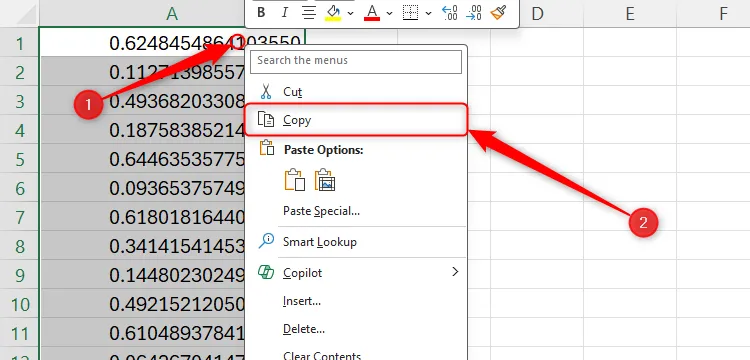 Danh sách các số ngẫu nhiên tạo bằng hàm RAND được chọn và menu chuột phải hiện tùy chọn "Copy"
Danh sách các số ngẫu nhiên tạo bằng hàm RAND được chọn và menu chuột phải hiện tùy chọn "Copy"
Tiếp theo, đặt con trỏ vào ô trên cùng bên trái của phạm vi đã sao chép. Trên tab “Home” của dải băng (ribbon), nhấp vào mũi tên xuống bên dưới nút “Paste” và chọn biểu tượng “Values” (biểu tượng chứa các số từ một đến ba). Một cách khác nhanh hơn là nhấn tổ hợp phím tắt Ctrl+Shift+V.
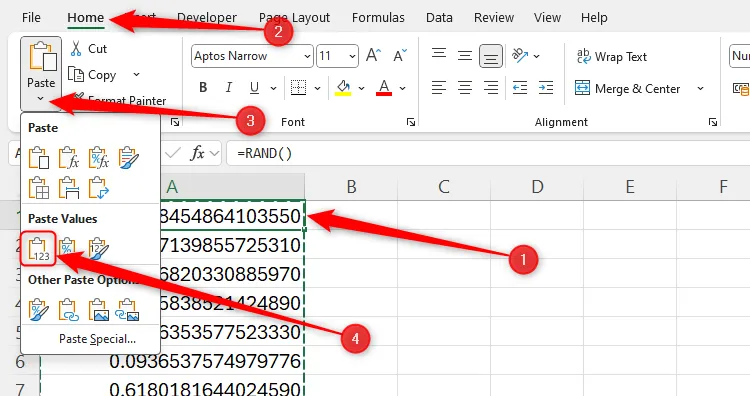 Nút "Values" trong tùy chọn "Paste" trên tab Home của Excel để cố định giá trị số ngẫu nhiên
Nút "Values" trong tùy chọn "Paste" trên tab Home của Excel để cố định giá trị số ngẫu nhiên
Bây giờ, các số này đã được cố định, giống như khi bạn tự gõ chúng vào các ô một cách thủ công. Về bản chất, bạn đã sử dụng hàm tạo số ngẫu nhiên để tạo ra chúng, sau đó dùng chức năng Dán Giá trị (Paste Special) để cố định chúng.
Cách Loại Bỏ Các Số Ngẫu Nhiên Bị Trùng Lặp Trong Excel
Trước khi đi sâu vào cách loại bỏ các giá trị trùng lặp khỏi danh sách số ngẫu nhiên, điều đáng lưu ý là hàm RAND là hàm ít có khả năng trả về bất kỳ bản sao nào nhất, vì nó tạo ra một danh sách các số có tới 15 chữ số thập phân.
Bạn cũng có thể tăng cơ hội tránh các số lặp lại khi sử dụng hàm RANDARRAY bằng cách nhập FALSE làm đối số cuối cùng để trả về các số thập phân.
Tuy nhiên, vì RANDBETWEEN chỉ sử dụng số nguyên (chỉ số nguyên) và có giới hạn trên và dưới, nên khả năng nó trả về các giá trị trùng lặp phụ thuộc vào phạm vi bạn chỉ định — phạm vi càng lớn thì hàm càng ít có khả năng trả về các số lặp lại.
Có nhiều cách khác nhau để tạo một danh sách các số ngẫu nhiên không có trùng lặp từ đầu, ví dụ như kết hợp các hàm INDEX, UNIQUE, RANDARRAY và SEQUENCE. Tuy nhiên, mục tiêu của chúng ta ở đây là loại bỏ các giá trị trùng lặp khỏi một danh sách số ngẫu nhiên đã được tạo sẵn. Hơn nữa, việc kết hợp các hàm đó phức tạp hơn nhiều so với các bước đơn giản mà thuthuatso.net sẽ trình bày dưới đây.
Các bước dưới đây giả định rằng bạn đã cố định các số ngẫu nhiên của mình (như đã thảo luận trong phần trước). Chúng cũng giả định rằng tất cả các số ngẫu nhiên của bạn nằm trong một cột duy nhất.
Đầu tiên, chọn tất cả các ô chứa các số ngẫu nhiên đã được cố định. Nếu bạn có một danh sách dài các số, sẽ nhanh hơn nếu chọn toàn bộ cột. Sau đó, trên tab “Data”, nhấp vào “Remove Duplicates” (Xóa bỏ trùng lặp).
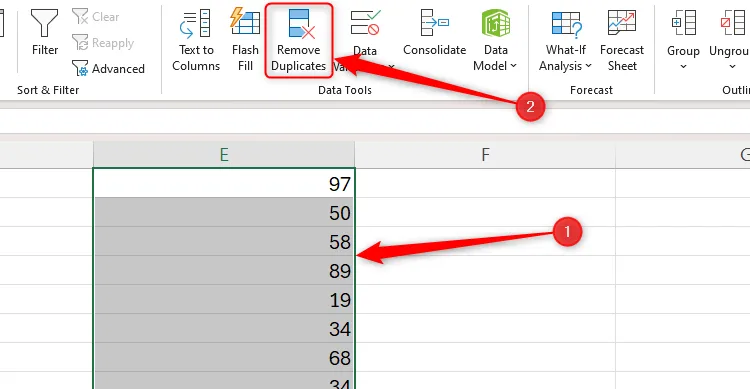 Vùng ô chứa số nguyên trong Excel được chọn với nút "Remove Duplicates" trên tab Data được làm nổi bật
Vùng ô chứa số nguyên trong Excel được chọn với nút "Remove Duplicates" trên tab Data được làm nổi bật
Tiếp theo, đảm bảo rằng các chi tiết trong hộp thoại “Remove Duplicates” là chính xác. Trong ví dụ của chúng tôi, dữ liệu nằm trong cột E và không có tiêu đề, vì vậy chúng ta chỉ cần nhấp vào “OK”.
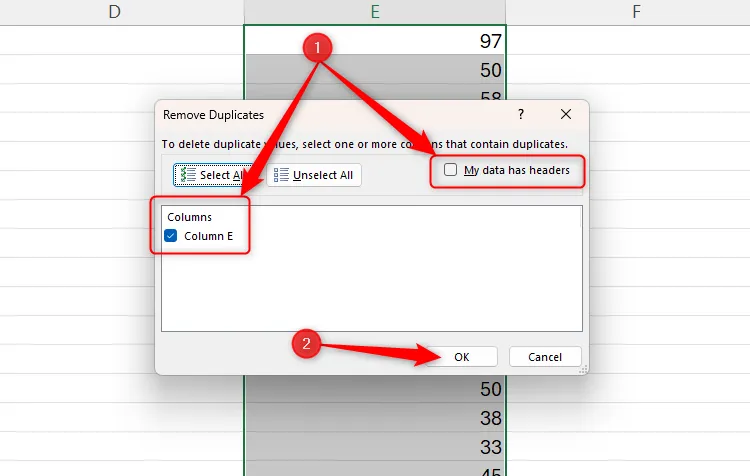 Hộp thoại "Remove Duplicates" của Excel hiển thị các tùy chọn cột và tiêu đề cùng nút OK
Hộp thoại "Remove Duplicates" của Excel hiển thị các tùy chọn cột và tiêu đề cùng nút OK
Excel sau đó sẽ thông báo cho bạn biết có bao nhiêu giá trị trùng lặp đã được loại bỏ. Trong ví dụ của tôi, số 50 xuất hiện trong danh sách ba lần và số 19 xuất hiện hai lần, vì vậy Excel đã xóa hai số 50 và một số 19, tổng cộng là bốn lần xóa trùng lặp. Nhấp vào “OK” để đóng thông báo này.
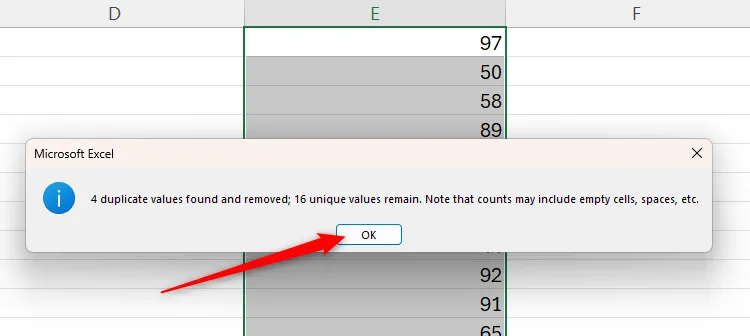 Thông báo Excel hiển thị số lượng giá trị trùng lặp đã xóa và số giá trị duy nhất còn lại
Thông báo Excel hiển thị số lượng giá trị trùng lặp đã xóa và số giá trị duy nhất còn lại
Bây giờ, vì dữ liệu bị thiếu bốn số, bạn cần sử dụng cùng một hàm tạo số ngẫu nhiên mà bạn đã dùng trong danh sách ban đầu để tạo thêm số ngẫu nhiên, và cố định chúng như bạn đã làm ở bước trước. Sau khi hoàn thành, hãy chọn lại toàn bộ danh sách số, nhấp vào “Remove Duplicates” trong tab “Data” và lặp lại quá trình cho đến khi bạn không còn bất kỳ số ngẫu nhiên trùng lặp nào.
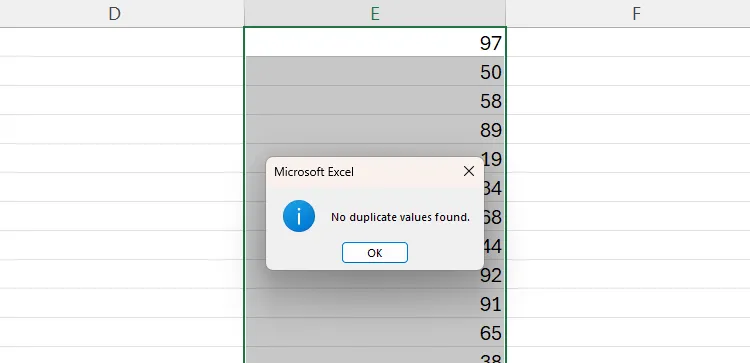 Thông báo Excel xác nhận không có giá trị trùng lặp trong phạm vi đã chọn
Thông báo Excel xác nhận không có giá trị trùng lặp trong phạm vi đã chọn
Ngoài việc sao chép và dán giá trị trong các ô chứa hàm volatile để cố định chúng, bạn cũng có thể ngăn chặn tất cả các hàm volatile tự động tính toán lại bằng cách nhấp vào “Calculation Options” (Tùy chọn Tính toán) trong tab “Formulas” và chọn “Manual” (Thủ công). Sau đó, khi bạn đã nhập hàm tạo số ngẫu nhiên của mình, hãy nhấp vào “Calculate Now” (Tính toán Ngay bây giờ) để cập nhật các giá trị ngẫu nhiên.
Hy vọng với hướng dẫn chi tiết từ thuthuatso.net, bạn đã nắm vững cách tạo, cố định và quản lý hiệu quả các danh sách số ngẫu nhiên trong Excel, từ đó tối ưu hóa công việc của mình. Nếu có bất kỳ câu hỏi hoặc thủ thuật Excel nào khác bạn muốn khám phá, đừng ngần ngại để lại bình luận dưới đây!


